Étendre votre déploiement à des utilisateurs ou groupes d’utilisateurs spécifiques
Microsoft Defender for Cloud Apps vous permet d’étendre votre déploiement. L’étendue vous permet de sélectionner certains groupes d’utilisateurs à surveiller pour les applications ou à exclure de la surveillance.
Remarque
Le déploiement étendu ne réduit pas le nombre de fichiers, d’applications Oauth et de comptes d’utilisateur analysés. Il réduit uniquement le nombre d’activités utilisateur en fonction du groupe d’utilisateurs sélectionné.
Inclure ou exclure des groupes d’utilisateurs
Vous ne souhaiterez peut-être pas utiliser Microsoft Defender for Cloud Apps pour tous les utilisateurs de votre organization. L’étendue est particulièrement utile lorsque vous souhaitez limiter votre déploiement en raison de restrictions de licence. Vous devrez peut-être également limiter en raison des réglementations de conformité qui vous obligent à ne pas surveiller les utilisateurs de certains pays/régions. Par exemple, utilisez un déploiement délimité pour surveiller uniquement les employés basés aux États-Unis. Vous pouvez également éviter d’afficher des activités pour vos utilisateurs basés en Allemagne.
Pour étendre votre déploiement, vous devez d’abord importer des groupes d’utilisateurs dans Microsoft Defender for Cloud Apps. Par défaut, les groupes suivants s’affichent :
Groupe d’utilisateurs d’applications : groupe intégré qui vous permet de voir les activités effectuées par Microsoft 365 et Microsoft Entra applications.
Groupe d’utilisateurs externes : tous les utilisateurs qui ne sont membres d’aucun des domaines managés que vous avez configurés pour votre organization.
La définition d’une règle include exclut automatiquement tous les groupes qui ne se trouvent pas dans le groupe inclus. Par exemple, si vous définissez une règle pour inclure tous les membres des groupes us-office, tous les groupes qui ne font pas partie de ce groupe ne seront pas surveillés.
Les groupes d’utilisateurs exclus remplacent les groupes d’utilisateurs inclus. Cela signifie que si vous incluez le groupe d’utilisateurs « Uk-employees » mais excluez « Marketing », les membres marketing du Royaume-Uni ne seront pas surveillés, même s’ils sont membres du groupe uk-employees.
Dans le portail Microsoft Defender, sélectionnez Paramètres. Choisissez ensuite Cloud Apps. Sous Système, sélectionnez Déploiement et confidentialité délimités.
Pour limiter votre déploiement à inclure ou exclure des groupes spécifiques, vous devez d’abord importer des groupes d’utilisateurs dans Microsoft Defender for Cloud Apps.
Pour définir des groupes spécifiques à surveiller par Microsoft Defender for Cloud Apps, sous l’onglet Inclure, sélectionnez +Ajouter une règle.
Dans la boîte de dialogue Créer une règle d’ajout , procédez comme suit :
Sous Nom de la règle de type, donnez un nom descriptif à la règle.
Sous Sélectionner des groupes d’utilisateurs, sélectionnez tous les groupes que vous souhaitez surveiller avec Defender for Cloud Apps.
Indiquez si vous souhaitez appliquer cette règle à toutes les applications connectées ou uniquement à des applications spécifiques. Si vous sélectionnez Applications spécifiques, la règle affecte uniquement la surveillance des applications que vous sélectionnez. Par exemple, si vous sélectionnez le groupe utilisateurs de l’équipe d’interface utilisateur et Box, Defender for Cloud Apps surveille uniquement l’activité Box pour les utilisateurs de votre groupe d’utilisateurs d’équipe d’interface utilisateur et pour toutes les autres applications, Defender for Cloud Apps surveillera toutes les activités de tous les utilisateurs.
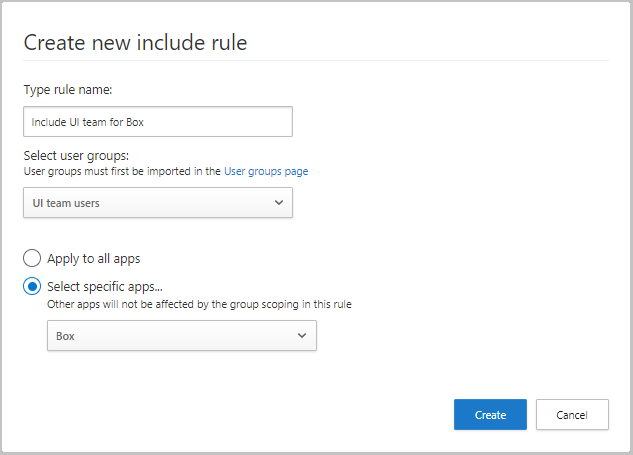
Pour définir des groupes spécifiques à exclure de la surveillance, sous l’onglet Exclure , sélectionnez +Ajouter une règle.
Dans la boîte de dialogue Créer une règle d’exclusion, définissez les paramètres suivants :
Sous Nom de la règle de type, donnez un nom descriptif à la règle. Sous Sélectionner des groupes d’utilisateurs, sélectionnez tous les groupes que vous ne souhaitez pas Defender for Cloud Apps surveiller.
Indiquez si vous souhaitez appliquer cette règle à toutes les applications connectées ou uniquement à des applications spécifiques. Si vous sélectionnez Applications spécifiques, Defender for Cloud Apps arrêterez la surveillance du groupe que vous avez sélectionné uniquement pour les applications que vous sélectionnez. Cela signifie que si vous sélectionnez le groupe utilisateurs de l’équipe d’interface utilisateur et Active Directory, Defender for Cloud Apps surveillera toutes les activités des utilisateurs, à l’exception des activités Active Directory effectuées par les utilisateurs de l’équipe d’interface utilisateur.
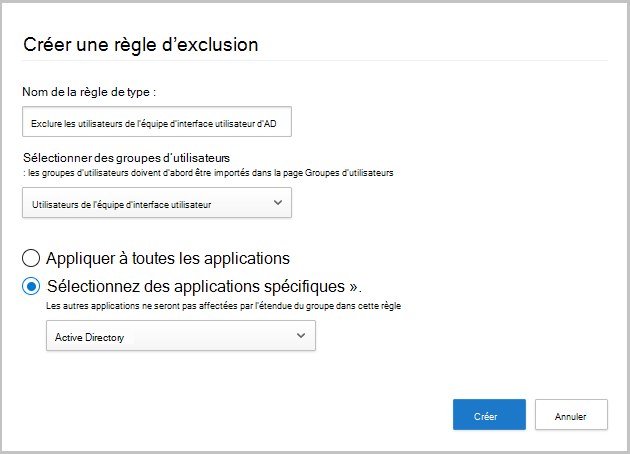
Exemples de résultats pour les règles d’inclusion et d’exclusion
Les règles d’inclusion et d’exclusion que vous créez fonctionnent ensemble pour étendre la surveillance globale effectuée par Microsoft Defender for Cloud Apps. Voici un exemple de règles d’inclusion et d’exclusion que vous pouvez créer, ainsi que le résultat final de ce que Microsoft Defender for Cloud Apps surveille après l’exécution de ces règles.
Si vous créez les règles suivantes :
- Exclure le groupe d’utilisateurs « Allemagne tous les utilisateurs »
- Inclure pour le groupe d’utilisateurs « Ventes globales » uniquement les activités Microsoft 365
- Inclure pour le groupe d’utilisateurs « Responsables des ventes » uniquement les activités Power BI
- Salesforce est connecté à Microsoft Defender for Cloud Apps et aucune règle n’est définie pour elle
Les activités des utilisateurs suivantes sont surveillées :
| Utilisateur | Appartenance aux groupes | Activités surveillées |
|---|---|---|
| Adriana | Allemagne tous les utilisateurs Ventes mondiales Responsables commerciaux |
Aucun |
| Alain | Ventes mondiales | Microsoft 365 et toutes les sous-applications à l’exception de Power BI |
| Cornouille | Ventes mondiales Responsables commerciaux |
Microsoft 365 et toutes les sous-applications |
| Raymond | Responsables commerciaux | Power BI uniquement |
Remarque
Les autres applications ne seront pas affectées par l’étendue du groupe dans ces règles. Dans l’exemple, pour Salesforce, toutes les activités sont surveillées pour tous les groupes d’utilisateurs.
Étapes suivantes
Si vous rencontrez des problèmes, nous sommes là pour vous aider. Pour obtenir de l’aide ou du support pour votre problème de produit, ouvrez un ticket de support.